Punkte, die für Empfänger konfiguriert werden können
Wenn Sie Empfänger im Adressbuch oder per Zielwahltaste speichern oder gespeicherte Empfänger bearbeiten, können Sie je nach Empfängertyp die einzelnen Punkte unterschiedlich konfigurieren.
Einstellungen für E-Mail-Empfänger
Wenn Sie einen E-Mail-Empfänger im Adressbuch oder unter einer Zielwahltaste speichern, konfigurieren Sie die unten beschriebenen Punkte.
In diesem Abschnitt beziehen sich die Beschreibungen auf die Bildschirme und die Teilenamen, die angezeigt werden, wenn Sie über das Bedienfeld Empfänger speichern.
Wenn Sie mit Remote UI von einem Computer aus Empfänger speichern, sind die Einstellungen, die konfiguriert werden können, dieselben, aber die Bildschirmkonfiguration und die Teilenamen sind unterschiedlich.
Wenn Sie mit Remote UI von einem Computer aus Empfänger speichern, sind die Einstellungen, die konfiguriert werden können, dieselben, aber die Bildschirmkonfiguration und die Teilenamen sind unterschiedlich.
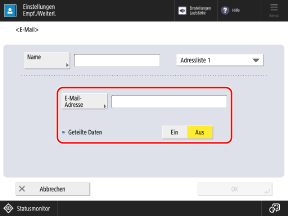
[E-Mail-Adresse]
Geben Sie die E-Mail-Adresse ein.
* Sie können häufig verwendete Domännamen (der Teil nach dem "@" in der E-Mail-Adresse) als registrierte Zeichen auf der Tastatur des Bedienfelds festlegen und sie bei der Eingabe von E-Mail-Adressen aufrufen. [Gespeicherte Zeichen für Tastatur]
* Wenn Sie einen Domännamen registrieren, der beim Senden automatisch hinzugefügt wird, können Sie E-Mail-Adressen registrieren, ohne „@“ und den Domännamen eingeben zu müssen. [Def. Domän auto. an Empf.ohne Domän hinzufügen]
[Geteilte Daten]
Wenn die Größe der zu sendenden Daten die Obergrenze überschreitet, wird die Übertragung geteilt und in mehreren Teilen gesendet. Geben Sie in diesem Fall an, ob die Daten beim Senden geteilt werden sollen.
Wenn Sie [Ein] auswählen, werden die Daten in kleinere Größen aufgeteilt, die den Grenzwert nicht überschreiten, und in mehreren Teilen gesendet. Die E-Mail-Software des Empfängers muss in der Lage sein, die geteilten Daten zu kombinieren.
Wenn Sie [Aus] auswählen, wird die Anzahl der auf einmal gesendeten Seiten reduziert, und die Seiten werden in mehreren Übertragungen gesendet. Wenn Sie jedoch Daten senden, die nicht in Seiten aufgeteilt werden können, wie z. B. eine JPEG-Datei, tritt ein Sendefehler auf.
* Sie können die Obergrenze für die Datengröße ändern. [Maximale Datengröße zum Senden]
Einstellungen für I-Faxempfänger
Wenn Sie einen I-Faxempfänger im Adressbuch oder unter einer Zielwahltaste speichern, konfigurieren Sie die unten beschriebenen Punkte.
In diesem Abschnitt beziehen sich die Beschreibungen auf die Bildschirme und die Teilenamen, die angezeigt werden, wenn Sie über das Bedienfeld Empfänger speichern.
Wenn Sie mit Remote UI von einem Computer aus Empfänger speichern, sind die Einstellungen, die konfiguriert werden können, dieselben, aber die Bildschirmkonfiguration und die Teilenamen sind unterschiedlich.
Wenn Sie mit Remote UI von einem Computer aus Empfänger speichern, sind die Einstellungen, die konfiguriert werden können, dieselben, aber die Bildschirmkonfiguration und die Teilenamen sind unterschiedlich.
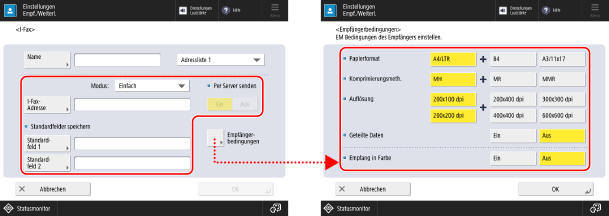
* Die Elemente, die auf dem Bildschirm erscheinen, variieren je nach Modell und Optionen.
[Modus]
Wählen Sie den Sendemodus entsprechend der Art der I-Fax-Sendeergebnisse, die Sie überprüfen möchten.
Prüfen, ob ein I-Fax an einen E-Mail-Server zugestellt wird
Wählen Sie [Einfach].
Wenn Sie ein I-Fax im einfachen Modus senden, werden die Sendeergebnisse wie folgt angezeigt.
Senden erfolgreich/Kommunikation nicht bestätigt: [--]
Senden fehlgeschlagen: [NG]
Prüfen, ob ein I-Fax an das Zielgerät zugestellt wurde
Wählen Sie [Voll].
Wenn Sie ein I-Fax im Vollmodus senden, werden die Sendeergebnisse wie folgt angezeigt.
Senden erfolgreich: [OK]
Senden fehlgeschlagen: [NG]
Kommunikation nicht bestätigt: [--]
Wenn Sie ein I-Fax im Vollmodus senden, werden die Sendeergebnisse außerdem durch den Empfang der MDN (der E-Mail-Benachrichtigung über das Sendeergebnis) vom Zielgerät bestimmt.
Da die MDN nicht empfangen wird, wenn Sie ein I-Fax im Vollmodus an ein Gerät senden, das den Vollmodus nicht unterstützt, wird [Auf Ergeb. warten...] für den Verarbeitungsstatus angezeigt, bis eine Zeitüberschreitung auftritt, auch nachdem der Sendevorgang abgeschlossen ist. [SE Timeout für Vollmodus]
Da die MDN nicht empfangen wird, wenn Sie ein I-Fax im Vollmodus an ein Gerät senden, das den Vollmodus nicht unterstützt, wird [Auf Ergeb. warten...] für den Verarbeitungsstatus angezeigt, bis eine Zeitüberschreitung auftritt, auch nachdem der Sendevorgang abgeschlossen ist. [SE Timeout für Vollmodus]
* Für den Verarbeitungsstatus und die Sendeergebnisse können Sie den Sendestatus und das Protokoll in [ Statusmonitor] überprüfen. Überprüfen des Sende- und Speicherstatus sowie des Protokolls von gescannten Daten
Statusmonitor] überprüfen. Überprüfen des Sende- und Speicherstatus sowie des Protokolls von gescannten Daten
 Statusmonitor] überprüfen. Überprüfen des Sende- und Speicherstatus sowie des Protokolls von gescannten Daten
Statusmonitor] überprüfen. Überprüfen des Sende- und Speicherstatus sowie des Protokolls von gescannten Daten[I-Fax-Adresse]
Geben Sie die E-Mail-Adresse ein.
Wenn der Empfänger ein Gerät im selben Netzwerk ist
Geben Sie die IP-Adresse im folgenden Format ein:
<Name Empfängergerät>@[<Empfänger-IP-Adresse>] |
Beispiel:
adv01@[192.168.11.100]
adv01@[192.168.11.100]
* Sie können häufig verwendete Domännamen (der Teil nach dem "@" in der E-Mail-Adresse) als registrierte Zeichen auf der Tastatur des Bedienfelds festlegen und sie bei der Eingabe von E-Mail-Adressen aufrufen. [Gespeicherte Zeichen für Tastatur]
* Wenn Sie einen Domännamen registrieren, der beim Senden automatisch hinzugefügt wird, können Sie E-Mail-Adressen registrieren, ohne „@“ und den Domännamen eingeben zu müssen. [Def. Domän auto. an Empf.ohne Domän hinzufügen]
[Standardfelder speichern]
Konfigurieren Sie diese Einstellung, wenn Sie einen Dienst wie z. B. einen Internet-Faxdienst nutzen. Weitere Informationen erhalten Sie von Ihrem Internetdienstanbieter.
[Per Server senden]
Geben Sie an, ob I-Faxe über den E-Mail-Server gesendet werden sollen, wenn der Empfänger ein Gerät im selben Netzwerk ist.
Wenn Sie [Aus] wählen, können Sie direkt an das Zielgerät senden und die Belastung des E-Mail-Servers verringern.
Wenn dieser Punkt auf [Aus] gesetzt ist und Sie an ein Ziel senden möchten, das nicht im IP-Adressformat angegeben ist, müssen Einstellungen wie ein MX-Eintrag (Mail eXchange) auf dem DNS-Server konfiguriert werden. Wenden Sie sich für weitere Informationen an den Netzwerkadministrator.
Wenn [Modus] auf [Voll] eingestellt ist, wird die MDN über den E-Mail-Server gesendet und empfangen, auch wenn Sie diesen Punkt auf [Aus] einstellen.
* Standardmäßig können Sie die Einstellung dieses Punktes nicht ändern. [Per Server senden verwenden]
[Empfängerbedingungen]
Richten Sie die Zielbedingungen entsprechend den Spezifikationen des Empfängersystems ein. Wenn Sie Bedingungen einrichten, die vom Empfängersystem nicht unterstützt werden, kann es zu einem Übertragungsfehler kommen.
[Papierformat]
Stellen Sie ein Papierformat ein, das vom Zielgerät unterstützt wird.
Wenn Sie mehrere Papierformate einstellen, wählt das Gerät beim Senden automatisch das Papierformat aus, das dem Originalformat der gescannten Daten am ehesten entspricht. Wenn Sie ein Papierformat einstellen, das größer ist als die Formate, die vom Zielgerät verwendet werden können, wird das Bild möglicherweise beschnitten oder abgeschnitten.
Wenn das Originalformat der gescannten Daten kleiner ist als das eingestellte Papierformat, wird das Bild in der gleichen Größe wie das Original gesendet. Die Ränder bleiben frei.
Wenn das Originalformat der gescannten Daten größer als das eingestellte Papierformat ist, wird das Bild verkleinert gesendet.
[Komprimierungsmethode]
Legen Sie eine Komprimierungsmethode fest, die das Zielgerät unterstützt.
MMR hat die höchste Kompressionsrate und die kürzeste Übertragungszeit, gefolgt von MR und MH.
MMR hat die höchste Kompressionsrate und die kürzeste Übertragungszeit, gefolgt von MR und MH.
[Auflösung]
Stellen Sie eine Auflösung ein, die das Zielgerät unterstützt.
Ein höherer Wert erhöht die Auflösung und die Bildqualität. Eine höhere Auflösung erhöht jedoch die Übertragungszeit.
Ein höherer Wert erhöht die Auflösung und die Bildqualität. Eine höhere Auflösung erhöht jedoch die Übertragungszeit.
[Geteilte Daten]
Wenn die Größe der von I-Fax gesendeten Daten die Obergrenze überschreitet, wählen Sie, ob die Daten beim Senden geteilt werden sollen.
Wenn Sie [Ein] auswählen, werden die Daten in kleinere Größen unterteilt, die den Grenzwert nicht überschreiten, und in mehreren Teilen gesendet. Das Zielgerät muss in der Lage sein, die geteilten Daten zu kombinieren.
Wenn Sie [Aus] auswählen und die Datengröße den Grenzwert überschreitet, tritt ein Sendefehler auf.
Wenn Sie [Per Server senden] auf [Aus] setzen, werden die Daten unabhängig von dieser Einstellung auch dann gesendet, wenn sie die Obergrenze überschreiten, ohne geteilt zu werden.
* Sie können die Obergrenze für die Datengröße ändern. [Maximale Datengröße zum Senden]
[Empfang in Farbe]
Legen Sie fest, ob das Zielgerät in Farbe empfangen kann.
Wenn Sie diese Option auf [Ein] setzen, drücken Sie [Weiter] und stellen Sie ein Papierformat und eine Auflösung ein, die das Zielgerät unterstützt, wenn es in Farbe empfängt.
Wenn Sie diese Option auf [Ein] setzen, drücken Sie [Weiter] und stellen Sie ein Papierformat und eine Auflösung ein, die das Zielgerät unterstützt, wenn es in Farbe empfängt.
Empfängereinstellungen für gemeinsamer Ordner, Dateiserver und Erweiterter Platz
Wenn Sie einen Empfänger eines gemeinsamen Ordners, Dateiservers oder einer Erweiterter Platz im Adressbuch oder unter einer Zielwahltaste speichern, konfigurieren Sie die nachfolgend beschriebenen Punkte.
In diesem Abschnitt beziehen sich die Beschreibungen auf die Bildschirme und die Teilenamen, die angezeigt werden, wenn Sie über das Bedienfeld Empfänger speichern.
Wenn Sie mit Remote UI von einem Computer aus Empfänger speichern, sind die Einstellungen, die konfiguriert werden können, dieselben, aber die Bildschirmkonfiguration und die Teilenamen sind unterschiedlich.
Wenn Sie mit Remote UI von einem Computer aus Empfänger speichern, sind die Einstellungen, die konfiguriert werden können, dieselben, aber die Bildschirmkonfiguration und die Teilenamen sind unterschiedlich.
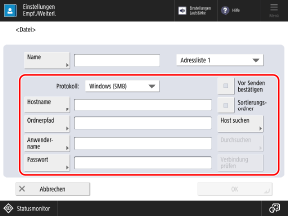
[Protokoll]
Wählen Sie das Sendeprotokoll.
Für einen gemeinsamen Ordner wählen Sie [Windows (SMB)].
Für einen Dateiserver wählen Sie das Protokoll entsprechend dem Zielserver.
Wählen Sie für die Erweiterter Platz die Option [Windows (SMB)] oder [WebDAV], je nach der Methode, mit der sie veröffentlicht wird.
[Hostname]
Geben Sie den Hostnamen oder die IP-Adresse des Empfängers ein.
Für einen gemeinsamen Ordner geben Sie den Namen oder die IP-Adresse des Computers ein, auf dem sich der gemeinsame Ordner befindet.
Wenn Sie eine IPv6-Adresse eingeben, schließen Sie die IP-Adresse in Klammern [ ] ein.
Wenn [Windows (SMB)] für [Protokoll] ausgewählt wird
Fügen Sie „\\“ vor der IP-Adresse hinzu.
Beispiele:
\\192.168.100.50
\\[fe80:2e9e:fcff:fe4e:dbce]
\\192.168.100.50
\\[fe80:2e9e:fcff:fe4e:dbce]
* Sie können auch [Host suchen] oder [Durchsuchen] verwenden, um den Hostnamen anzugeben.
Standardmäßig können Sie [Durchsuchen] nicht verwenden. Sie können es nur verwenden, wenn SMB v1.0 in der Einstellung SMB-Version aktiviert ist. [Version SMB-Client definieren]
Wenn [FTP] für [Protokoll] ausgewählt wird
Fügen Sie „ftp://“ vor der IP-Adresse hinzu. Wenn TLS aktiviert ist, fügen Sie vor der IP-Adresse „ftps://“ anstelle von „ftp://“ ein.
Beispiele:
ftp://192.168.100.50
ftps://[fe80:2e9e:fcff:fe4e:dbce]
ftp://192.168.100.50
ftps://[fe80:2e9e:fcff:fe4e:dbce]
Wenn [WebDAV] für [Protokoll] ausgewählt wird
Fügen Sie „http://“ vor der IP-Adresse hinzu. Wenn TLS aktiviert ist, fügen Sie vor der IP-Adresse „https://“ anstelle von „http://“ ein.
Beispiele:
http://192.168.100.50
https://[fe80:2e9e:fcff:fe4e:dbce]
http://192.168.100.50
https://[fe80:2e9e:fcff:fe4e:dbce]
Wenn der Empfänger die Erweiterter Platz des Geräts ist
Wenn Sie eine Loopback-Adresse anstelle des Hostnamens oder der IP-Adresse des Geräts angeben, können Sie die folgenden Funktionen nutzen.
Sie können eine E-Mail-Benachrichtigung senden, wenn eine Datei gespeichert wird. Senden des Sendeergebnisses per E-Mail
Sie können Dateien auch dann senden und speichern, wenn es Anwendern untersagt ist, Dateien über das Netzwerk zu speichern. [Von Extern schreiben verbieten]
Geben Sie die Loopback-Adresse wie unten dargestellt ein.
Protokoll | Für Hostname | Für IPv4-Adresse | Für IPv6-Adresse |
SMB | \\localhost | \\127.0.0.1 | \\[::1] |
WebDAV | http://localhost | http://127.0.0.1 | http://[::1] |
WebDAV (Wenn TLS aktiviert ist) | https://localhost | https://127.0.0.1 | https://[::1] |
[Ordnerpfad]
Geben Sie den Pfad zu dem Ordner ein, in dem die Datei gespeichert werden soll.
Wenn [Windows (SMB)] oder [FTP] für [Protokoll] ausgewählt wird
Wenn Sie [Windows (SMB)] auswählen, verwenden Sie „\“ als Trennzeichen.
Wenn Sie [FTP] auswählen, verwenden Sie „/“ als Trennzeichen.
Wenn Sie [FTP] auswählen, verwenden Sie „/“ als Trennzeichen.
Wenn [Windows (SMB)] ausgewählt ist, kann [Verbindung prüfen] nur bis zur ersten Ebene des angegebenen Ordnerpfads prüfen.
Wenn der Ordner unter dem eingegebenen Pfad nicht existiert, wird ein Ordner mit dem eingegebenen Namen erstellt, wenn eine Datei zum ersten Mal gespeichert wird.
* Wenn der übergeordnete Ordner jedoch nicht existiert oder wenn Sie keine Schreibberechtigung für den übergeordneten Ordner haben, tritt ein Sendefehler auf, ohne dass ein Ordner erstellt wird.
Wenn [WebDAV] für [Protokoll] ausgewählt wird
Verwenden Sie „/“ als Trennzeichen.
Wenn der Empfänger der Erweiterter Platz ist Erweiterter Platz
Der Name des obersten Ordners ist „gemeinsam“ für den gemeinsamen Speicherplatz und „Anwender“ für den persönlichen Speicherplatz.
Beispiele:
Wenn sich ein Ordner mit dem Namen „scandata“ im gemeinsamen Speicherplatz
\share\scandata
/share/scandata befindet
\share\scandata
/share/scandata befindet
Wenn sich ein Ordner mit dem Namen „scandata“ im persönlichen Speicherplatz
\share\scandata
/share/scandata befindet
\share\scandata
/share/scandata befindet
[Anwendername]
Geben Sie den Anwendernamen ein, mit dem Sie sich bei diesem Empfänger anmelden.
* Sie können UPN verwenden, wenn Sie sich bei einem Computer anmelden, der zu einer mit Active Directory betriebenen Domän gehört.
[Passwort]
Geben Sie das Passwort ein, mit dem Sie sich bei diesem Empfänger anmelden.
[Vor Senden bestätigen]
Aktivieren Sie dieses Kontrollkästchen, um einen Bildschirm zur Bestätigung des Anwendernamens und des Passworts anzuzeigen, bevor Sie eine Datei an den Empfänger senden.
Da diese Einstellung es Ihnen ermöglicht, den Anwendernamen und das Passwort auf dem Bestätigungsbildschirm einzugeben, wenn Sie eine Datei senden, können Sie einen Empfänger speichern, ohne den Anwendernamen und das Passwort eingeben zu müssen.
Da diese Einstellung es Ihnen ermöglicht, den Anwendernamen und das Passwort auf dem Bestätigungsbildschirm einzugeben, wenn Sie eine Datei senden, können Sie einen Empfänger speichern, ohne den Anwendernamen und das Passwort eingeben zu müssen.
Deaktivieren Sie das Kontrollkästchen, wenn Sie diesen Empfänger in einer Gruppe speichern. Wenn Sie diesen Empfänger in einer Gruppe speichern, während das Kontrollkästchen aktiviert ist, können Sie die Gruppe nicht als Empfänger angeben und Daten an ihn senden.
Wenn Sie diesen Empfänger als Fax-Weiterleitungsziel verwenden, wird der Bestätigungsbildschirm bei der Weiterleitung eines Faxes nicht angezeigt, auch wenn das Kontrollkästchen aktiviert ist.
[Sortierungsordner]
Wenn dieses Kontrollkästchen aktiviert ist, wird jedes Mal, wenn Sie eine Datei senden, ein neuer Ordner in dem unter [Ordnerpfad] angegebenen Ordner erstellt, und die Datei wird in diesem Ordner gespeichert.
Wenn Sie eine Datei senden, können Sie einen neuen Ordner erstellen und die Datei gleichzeitig in diesem Ordner speichern.
Wenn Sie eine Datei senden, können Sie einen neuen Ordner erstellen und die Datei gleichzeitig in diesem Ordner speichern.
* Dieses Element wird nur angezeigt, wenn [Windows (SMB)] oder [FTP] in [Protokoll] ausgewählt ist.
Wenn das Kontrollkästchen aktiviert ist
Drücken Sie auf dem Sendebildschirm auf [ Start], um den folgenden Bildschirm anzuzeigen.
Start], um den folgenden Bildschirm anzuzeigen.
 Start], um den folgenden Bildschirm anzuzeigen.
Start], um den folgenden Bildschirm anzuzeigen.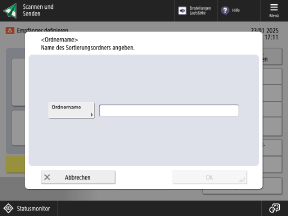
Tippen Sie auf [Ordnername], geben Sie den Namen des Ordners ein, den Sie erstellen möchten und tippen Sie auf [OK]  [OK].
[OK].
 [OK].
[OK].Wenn Sie mehrere Empfänger definieren, tritt ein Sendefehler auf.
Wenn der eingegebene Ordner bereits vorhanden ist, wird die Datei in diesem Ordner gespeichert.
[Verbindung prüfen]
Prüfen Sie, ob das Gerät anhand der konfigurierten Informationen eine Verbindung zum Empfänger herstellen kann.
* Wenn Sie [Protokoll] auf [WebDAV] einstellen, wird die HEAD-Methode von HTTP verwendet, um die Verbindung zu prüfen. Auch wenn die Informationen korrekt konfiguriert sind, kann aufgrund der auf dem Server konfigurierten Einstellungen ein Fehler auftreten.
Wenn [WebDAV] für [Protokoll] ausgewählt wird
Die HEAD-Methode von HTTP wird verwendet, um die Verbindung zu überprüfen.
Wenn der Zugriff über die HEAD-Methode verboten ist, tritt bei der Verbindungsprüfung ein Fehler auf, auch wenn die Empfängerinformationen korrekt konfiguriert sind. Beim eigentlichen Senden wird die Verbindung jedoch ordnungsgemäß hergestellt.
Wenn der Zugriff über die HEAD-Methode verboten ist, tritt bei der Verbindungsprüfung ein Fehler auf, auch wenn die Empfängerinformationen korrekt konfiguriert sind. Beim eigentlichen Senden wird die Verbindung jedoch ordnungsgemäß hergestellt.
* Beispiele dafür, wann der Zugriff über die HEAD-Methode verboten ist
IIS7: Der Zugriff über die HEAD-Methode kann nur erfolgen, wenn das Kontrollkästchen Quelle in den Zugriffsberechtigungen für die WebDAV-Autorenregeln des Zielordners aktiviert ist.
Apache: Der Zugriff über die HEAD-Methode kann nur erfolgen, wenn HEAD mit der Beschränkungsanweisung in httpd.conf beschrieben ist.
Erweiterter Platz: Bei der Verwendung als WebDAV-Server ist der Zugriff über die HEAD-Methode immer verboten.
HINWEIS
Ändern der Authentisierungsmethode, die bei der Anmeldung beim Empfänger verwendet wird
Anstatt den Anwendernamen und das Passwort festzulegen, können Sie die Einstellungen so konfigurieren, dass die Authentisierungsinformationen für die Anmeldung am Gerät oder die für jeden Anwender registrierten Authentisierungsinformationen verwendet werden. [Info verwend.für Auth. Datei SE/Durchsuchen]
Einstellungen für Faxempfänger
Wenn Sie einen Faxempfänger im Adressbuch oder unter einer Zielwahltaste speichern, konfigurieren Sie die unten beschriebenen Punkte.
In diesem Abschnitt beziehen sich die Beschreibungen auf die Bildschirme und die Teilenamen, die angezeigt werden, wenn Sie über das Bedienfeld Empfänger speichern.
Wenn Sie mit Remote UI von einem Computer aus Empfänger speichern, sind die Einstellungen, die konfiguriert werden können, dieselben, aber die Bildschirmkonfiguration und die Teilenamen sind unterschiedlich.
Wenn Sie mit Remote UI von einem Computer aus Empfänger speichern, sind die Einstellungen, die konfiguriert werden können, dieselben, aber die Bildschirmkonfiguration und die Teilenamen sind unterschiedlich.
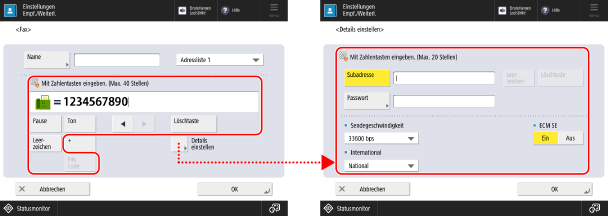
Eingabefeld für die Faxnummer
Geben Sie die Faxnummer über die Zahlentasten ein.
Wenn eine externe Leitungsnummer erforderlich ist, fügen Sie diese vor der Faxnummer ein.
Wenn Sie einen internationalen Empfänger eingeben, geben Sie zuerst die internationale Zugangsnummer ein, gefolgt von der Landesvorwahl und dann die Faxnummer.
Verwenden Sie die unten beschriebenen Tasten je nach Empfänger oder Dienst, den Sie nutzen.
Wenn eine externe Leitungsnummer erforderlich ist, fügen Sie diese vor der Faxnummer ein.
Wenn Sie einen internationalen Empfänger eingeben, geben Sie zuerst die internationale Zugangsnummer ein, gefolgt von der Landesvorwahl und dann die Faxnummer.
Verwenden Sie die unten beschriebenen Tasten je nach Empfänger oder Dienst, den Sie nutzen.
* Sie können kein „P“ (Pause) am Anfang der Faxnummer eingeben.
[Pause]
Fügen Sie das Zeichen „P“ ein.
Wenn Sie beim Senden an einen internationalen Empfänger keine ordnungsgemäße Verbindung herstellen können, fügen Sie ein „P“ zwischen den Zahlen ein, um eine Pause einzufügen. Sie können die Pausenzeit ändern. [Pausenzeit einstellen]
Wenn Sie beim Senden an einen internationalen Empfänger keine ordnungsgemäße Verbindung herstellen können, fügen Sie ein „P“ zwischen den Zahlen ein, um eine Pause einzufügen. Sie können die Pausenzeit ändern. [Pausenzeit einstellen]
[Ton]
Fügen Sie das Zeichen „T“ ein.
Auch wenn Sie eine Impulswahlleitung verwenden, wird für die Nummern nach „T“ ein Tonwahlsignal verwendet. Geben Sie „T“ ein, wenn Sie z. B. einen Fax-Informationsdienst nutzen.
Auch wenn Sie eine Impulswahlleitung verwenden, wird für die Nummern nach „T“ ein Tonwahlsignal verwendet. Geben Sie „T“ ein, wenn Sie z. B. einen Fax-Informationsdienst nutzen.
[PIN Code]
Drücken Sie darauf, um einen PIN-Code (Persönliche Identifikationsnummer) einzugeben. [PIN Code Zugang] [Nordamerika]
* Je nach Modell oder Region wird dieser Punkt möglicherweise nicht angezeigt.
[R]-Taste
Wenn das Gerät an eine Nebenstellenanlage (PBX) angeschlossen ist, drücken Sie diese Taste, bevor Sie das Ziel eingeben. Wenn diese Taste nicht verfügbar ist, müssen Sie die Einstellung der R-Taste speichern. [Einstellung R-Taste] [Europa][Asien/Ozeanien][Amerika] (nur 230-V-Gerät)
* Je nach Modell oder Region wird dieser Punkt möglicherweise nicht angezeigt.
[Details einstellen]
Legen Sie bei Bedarf die Details für den Faxversand fest.
[Subadresse] und [Passwort]
Konfigurieren Sie diese Einstellungen, um eine Subadresse zu verwenden und die Vertraulichkeit der Kommunikation zu verbessern.
* Das Gerät unterstützt die Verwendung von ITU-T-Standardsubadressen (Internationale Fernmeldeunion - Sektor für Telekommunikationsnormung). Wenn das Zielgerät die Subadressenkommunikation (vertrauliche Kommunikation) unterstützt, können Sie die Vertraulichkeit der gesendeten Dokumente erhöhen, indem Sie eine Subadresse und ein Passwort für den Versand festlegen.
[Sendegeschwindigkeit]
Je nach Empfänger oder Status der Leitung kann es aufgrund der Kommunikationsgeschwindigkeit zu einem Sendefehler kommen. Wenn häufig Sendefehler auftreten, stellen Sie für dieses Element eine niedrigere Kommunikationsgeschwindigkeit ein.
[International]
Wenn ein Sendefehler für einen internationalen Empfänger auftritt, wählen Sie [International (1)]. Wenn sich der Fehler nicht bessert, wählen Sie [International (2)] und anschließend [International (3)].
[Leitung wählen]
Wenn Sie mehrere Leitungen haben, wählen Sie die Leitung aus, die Sie zum Senden verwenden möchten.
[ECM SE]
Wenn beim Senden eines Bildes ein Fehler auftritt, prüft und korrigiert die Funktion Fehlerkorrekturmodus (ECM) das Bild, so dass kein verzerrtes Bild gesendet wird. Legen Sie fest, ob die ECM-Funktion verwendet werden soll.
Wenn die ECM-Übertragung aktiviert ist, prüft die Funktion während der Kommunikation nach Fehlern auf der Sende- und Empfangsseite. Daher muss die ECM-Funktion auch auf dem Zielgerät aktiviert sein.
Bei der ECM-Übertragung kann die Kommunikation mehr Zeit als üblich in Anspruch nehmen, da die Funktion während der Kommunikation auf Fehler prüft. Auch wenn die ECM-Übertragung aktiviert ist, können manchmal Fehler aufgrund des Leitungsstatus auftreten.